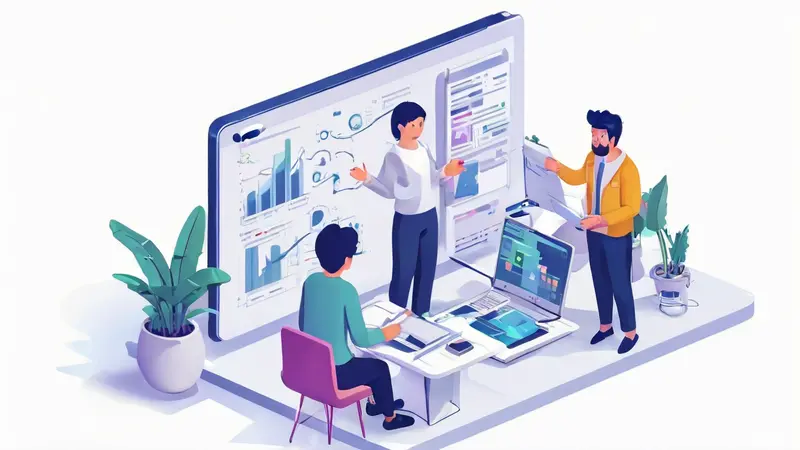
在mac系统中,管理项目文件的核心方法包括:使用Finder、应用程序、云存储和自动化工具。 其中,Finder 是管理文件的基础工具,它提供了直观的图形用户界面,允许用户轻松地组织、查找和管理文件。Finder的标签、智能文件夹和搜索功能可以大大提高文件管理的效率。接下来,我们将详细探讨这些核心方法,以及如何利用它们高效管理项目文件。
一、使用FINDER
Finder是macOS的文件管理工具,它提供了一个直观的图形用户界面,允许用户轻松地浏览、组织和管理文件。
1. 标签和文件夹
使用Finder中的标签和文件夹可以有效地组织项目文件。通过创建不同的文件夹和子文件夹,用户可以根据项目的不同阶段或任务来分类存储文件。标签功能则可以进一步细分文件类型或状态,使得查找和分类更加高效。
例如,一个软件开发项目可以有以下文件夹结构:
- 项目根目录
- 代码
- 文档
- 资源
- 测试
2. 智能文件夹
智能文件夹是Finder中的一项强大功能,它可以根据用户定义的条件自动聚合文件。用户可以创建智能文件夹来收集特定类型的文件,如最近修改的文件、特定文件类型或包含特定关键字的文件。这样即使文件存储在不同的目录中,也可以通过智能文件夹快速访问。
3. 搜索功能
Finder的搜索功能通过Spotlight技术支持,用户可以通过文件名、标签、内容等多种条件快速找到所需文件。搜索结果可以进一步筛选和排序,帮助用户快速定位文件。
二、使用应用程序
除了Finder,macOS还提供了多种应用程序来帮助管理和组织项目文件。这些应用程序涵盖了从文本编辑到项目管理的方方面面。
1. 文件管理应用
一些第三方文件管理应用如Path Finder和ForkLift提供了比Finder更多的功能,如双窗格视图、批量重命名、文件同步等。这些工具可以极大地提高文件管理的效率和灵活性。
2. 项目管理软件
项目管理软件如Trello、Asana和JIRA可以帮助团队协作和任务管理。这些工具通常支持文件附件功能,用户可以将项目文件直接附加到任务或卡片上,实现文件和任务的整合管理。
3. 文档管理工具
文档管理工具如Evernote和Notion不仅支持文本编辑,还能嵌入图片、视频和其他类型的文件。这些工具可以帮助用户集中管理项目文档,并提供强大的搜索和组织功能。
三、使用云存储
云存储服务如iCloud、Dropbox和Google Drive提供了跨设备的文件同步和备份功能,使得文件管理更加灵活和安全。
1. 文件同步
通过云存储,用户可以在不同设备之间同步文件,无论是在Mac、iPhone还是iPad上,都可以访问最新的项目文件。这对于需要在多个设备上工作的人来说尤为重要。
2. 文件共享
云存储还提供了文件共享功能,用户可以轻松地与团队成员共享文件和文件夹。不同的云存储服务通常还支持权限管理,用户可以控制文件的访问权限,确保敏感信息的安全。
3. 版本控制
一些云存储服务还提供了文件版本控制功能,用户可以查看和恢复文件的历史版本。这对于项目文件的管理和安全非常有帮助,可以防止误删或覆盖重要文件。
四、使用自动化工具
自动化工具可以帮助用户减少重复性工作,提高文件管理的效率。macOS提供了多种自动化工具,如Automator和AppleScript,用户可以通过这些工具创建自定义的自动化工作流。
1. Automator
Automator是一款内置的自动化工具,它允许用户通过拖放方式创建自动化工作流。用户可以使用Automator来批量重命名文件、转换文件格式、移动文件等,极大地提高工作效率。
2. AppleScript
AppleScript是一种脚本语言,用户可以编写脚本来自动执行各种文件管理任务。虽然需要一定的编程基础,但AppleScript的强大功能可以帮助用户实现更复杂的自动化工作流。
3. 第三方自动化工具
除了内置工具,还有一些第三方自动化工具如Hazel和Keyboard Maestro。这些工具提供了更多的功能和灵活性,用户可以根据自己的需求创建高度定制化的自动化工作流。
五、备份和恢复
项目文件的备份和恢复是文件管理中不可忽视的重要环节。macOS提供了多种备份解决方案,确保用户的数据安全。
1. Time Machine
Time Machine是macOS的内置备份工具,它可以自动备份用户的文件,并支持文件的版本控制。用户可以通过Time Machine轻松地恢复误删或损坏的文件,确保数据的安全。
2. 第三方备份工具
除了Time Machine,还有一些第三方备份工具如Carbon Copy Cloner和SuperDuper!提供了更多的备份选项和灵活性。用户可以根据自己的需求选择合适的备份工具。
3. 云备份
云备份是另一种备份解决方案,用户可以通过云存储服务将文件备份到远程服务器上。这样即使本地设备发生故障,用户也可以通过云备份恢复文件。
六、文件安全
文件的安全管理是项目文件管理中至关重要的一部分。macOS提供了多种安全功能,帮助用户保护项目文件的安全。
1. 文件加密
macOS支持文件和文件夹的加密,用户可以使用内置的Disk Utility工具创建加密的磁盘映像,或者使用第三方工具如VeraCrypt来加密文件和文件夹。这样即使文件被未经授权的人访问,也无法读取其内容。
2. 权限管理
macOS提供了细粒度的文件权限管理,用户可以控制文件和文件夹的读写权限。通过设置合适的权限,可以防止未经授权的修改或删除文件,确保文件的完整性。
3. 访问控制
macOS还提供了多种访问控制机制,如文件夹的共享设置和用户账户的权限管理。用户可以通过这些机制控制文件的访问权限,确保只有授权用户可以访问敏感文件。
七、版本控制系统
对于软件开发项目,版本控制系统是管理项目文件的必备工具。Git是目前最流行的分布式版本控制系统,macOS也提供了对Git的良好支持。
1. Git基础
Git可以跟踪文件的历史版本,用户可以查看、比较和恢复文件的不同版本。通过Git,用户可以轻松地管理项目文件的版本变更,确保文件的完整性和一致性。
2. Git GUI工具
macOS上有多种Git GUI工具,如Sourcetree和GitKraken,这些工具提供了图形界面,使得Git的操作更加直观和便捷。用户可以通过这些工具轻松地进行版本控制和协作。
3. Git与云服务
Git还可以与多种云服务集成,如GitHub、GitLab和Bitbucket,用户可以将项目文件托管在云服务上,实现远程协作和备份。这些服务通常还提供了丰富的项目管理和CI/CD功能,进一步提高了项目管理的效率。
八、协作与共享
在团队项目中,协作与共享是文件管理的关键。macOS提供了多种工具和功能,帮助团队成员高效地协作和共享文件。
1. 文件共享
macOS的文件共享功能允许用户在本地网络中共享文件和文件夹。用户可以通过系统偏好设置中的共享选项,设置共享文件夹和访问权限,实现团队成员之间的文件共享。
2. 协作工具
多种协作工具如Slack、Microsoft Teams和Zoom提供了文件共享和协作功能。用户可以通过这些工具与团队成员实时共享和编辑项目文件,提高协作效率。
3. 共享云存储
共享云存储服务如Google Drive和Dropbox提供了团队文件夹和权限管理功能。用户可以创建团队文件夹,将项目文件存储在其中,并设置不同成员的访问权限,实现高效的文件共享和协作。
九、文件整理与归档
项目结束后,文件的整理与归档是确保项目文件长期可访问和安全的重要步骤。macOS提供了多种工具和方法,帮助用户整理和归档项目文件。
1. 文件整理
整理文件是确保文件结构清晰和便于查找的重要步骤。用户可以通过文件夹和标签,将项目文件分类存储,确保文件的组织和管理有序。
2. 文件压缩
文件压缩可以减少文件的存储空间,并便于文件的传输和备份。macOS内置了文件压缩工具,用户可以通过右键菜单选择“压缩”选项,将文件和文件夹压缩成ZIP格式。
3. 文件归档
文件归档是将项目文件长期保存的过程。用户可以将整理和压缩后的文件存储在外部硬盘、云存储或档案服务器上,确保文件的安全和可访问性。
十、提高生产力的技巧
在日常文件管理中,一些小技巧可以帮助用户提高生产力,减少重复性工作。
1. 快捷键
熟练使用快捷键可以大大提高文件管理的效率。macOS提供了丰富的快捷键,如复制(Command+C)、粘贴(Command+V)、搜索(Command+F)等,用户可以通过快捷键快速执行常用操作。
2. 自定义视图
Finder提供了多种视图选项,如图标视图、列表视图和列视图。用户可以根据自己的喜好和需求,自定义视图选项,提高文件浏览的效率。
3. 使用模板
在创建新文件时,使用模板可以节省大量时间。用户可以创建常用文件的模板,如文档模板、代码模板等,在需要时快速复制和修改,提高工作效率。
通过以上方法和工具,macOS用户可以高效地管理项目文件,确保文件的组织、访问和安全。无论是个人项目还是团队协作,这些方法都可以帮助用户提高生产力,成功完成项目。
相关问答FAQs:
如何在mac系统中有效地管理项目文件?
-
使用文件夹来组织项目文件。 在mac系统中,您可以创建文件夹来存储和组织项目文件。可以按照项目名称、日期或其他相关标准来命名文件夹,以便轻松找到所需的文件。
-
使用标签和颜色来区分不同类型的文件。 mac系统提供了标签和颜色的功能,您可以将不同类型的项目文件分配给不同的标签或颜色,以便更快速地识别和访问。
-
利用Spotlight搜索功能快速找到文件。 Spotlight是mac系统的内置搜索功能,您可以使用它快速搜索和定位项目文件。只需在Spotlight搜索栏中输入文件名或关键字,即可找到所需的文件。
-
使用iCloud或其他云存储服务备份和同步项目文件。 mac系统允许您使用iCloud或其他云存储服务来备份和同步项目文件。这样,无论您在哪台设备上工作,都可以随时访问和编辑文件。
-
定期清理和整理项目文件。 为了保持项目文件的整洁和有序,建议定期清理和整理文件夹。删除不再需要的文件,将相关文件整理到适当的文件夹中,确保项目文件的结构清晰明了。
-
使用文件标签或文件名添加关键信息。 在文件标签或文件名中添加关键信息,例如项目名称、文件类型或日期,可以更方便地识别和管理文件。这样,您就不必打开文件查看其内容,就能了解文件的相关信息。
-
使用文件预览功能快速查看文件内容。 mac系统的文件预览功能可以让您在不打开文件的情况下快速查看文件内容。只需选中文件,按下空格键,即可在快速查看窗口中预览文件内容,节省时间和提高工作效率。
如何在mac系统中创建项目文件夹?
-
打开Finder,选择要创建项目文件夹的位置。 打开Finder(在Dock栏中的蓝色笑脸图标),然后导航到您希望创建项目文件夹的位置,例如桌面或特定的文件夹。
-
点击菜单栏中的“文件”选项,选择“新建文件夹”。 点击菜单栏中的“文件”选项,在下拉菜单中选择“新建文件夹”。
-
输入项目文件夹的名称并按下回车键。 在弹出的对话框中输入项目文件夹的名称,然后按下回车键确认创建。
-
将相关文件拖放到项目文件夹中。 将与项目相关的文件拖放到新创建的项目文件夹中,以便将其整理和组织在一起。
如何使用mac系统中的标签和颜色来区分项目文件?
-
在Finder中选择要标记的文件。 打开Finder,选择您希望标记的文件。
-
点击菜单栏中的“文件”选项,选择“标签”。 点击菜单栏中的“文件”选项,在下拉菜单中选择“标签”。
-
选择适当的标签或颜色来标记文件。 在弹出的标签菜单中,选择适当的标签或颜色来标记文件。您可以创建自定义标签,并为每个项目使用不同的颜色,以便更清晰地区分文件。
-
重复以上步骤来为其他项目文件标记标签或颜色。 根据需要,重复以上步骤来为其他项目文件标记标签或颜色。这样,您可以快速识别和访问特定项目的文件。





























